Kindleでの読書がさらに便利に!FireタブレットやKindleアプリを使って、テキストを音声で楽しむ方法をご紹介します。家事をしながら、通勤中に、目を休めながら、読書を続けられる便利な読み上げ機能を最大限に活用しましょう。
目次
Fireタブレットでの読み上げ機能の使い方
Fireタブレット(FireOS 5以降)では、簡単にKindle本の読み上げを利用できます。手順は以下の通りです:
- 読書中に画面中央をタップ
- 画面右上のメニューアイコン(Aa)をタップ
- 「その他」をタップし、読み上げ機能のスイッチをオンに
- 進捗バーを表示して再生ボタンをタップすると読み上げが始まります
AlexaでKindle本を読む方法
Alexaを利用すると、Kindle本を声で楽しむことができます。手順は以下の通りです:
- Alexaに本を読むよう指示する(例:「Alexa、本を読んで」)
- Alexaアプリから設定でKindle読書補助機能をオンにする
- 読み上げ速度や停止のタイマーを音声で設定
iOS端末での読み上げ機能の使い方
iPhoneやiPadでのKindle読み上げ機能を有効にする手順:
- 「設定」アイコンをタップ
- 「アクセシビリティ」→「読み上げコンテンツ」をタップ
- 「画面の読み上げ」をオンに
- Kindleアプリで本を開き、画面上部から下に二本指でスワイプ
Android端末での読み上げ機能の使い方
Android端末ではGoogle Text-to-Speechを利用します。手順は以下の通りです:
- 「設定」→「ユーザー補助」をタップ
- 「Google Text-to-Speech」をインストールし、オンに
- Kindleアプリで本を開き、画面をタップしてメニューを表示し、読み上げを開始
パソコンでの読み上げ機能の使い方
PC版Kindleアプリでも読み上げ機能が利用できます。手順:
- Kindle for PCを起動
- 「ツール」→「読み上げ機能を開始」をクリック
dr-harv-blog


【論文・スライド作成が捗る】医学書は「Kindle for PC」で読むのが最強!コピペ引用&翻訳で研究効率を上…
「分厚い『ハリソン』から正確に引用したいけど、手打ちは時間がかかるしミスも怖い…」 「この洋書の記述、翻訳ソフトでサクッと確認したいのに…」 論文や学会スライドの作…
読み上げ機能が使えないときの対処法
読み上げ機能が使えない場合の対処法:
- Kindleアプリを最新バージョンに更新
- インターネット速度の速い環境に移動
- アプリ・端末の再起動
Audibleの活用
Kindleの読み上げ機能が使えない場合は、Audibleを試してみてください。Audibleはプロの声優や俳優が本を朗読するオーディオブックサービスです。月額1,500円で12万以上のオーディオブックが聴き放題です。
まとめ
Kindle本の読み上げ機能を活用することで、忙しい日常でも読書の時間を増やすことができます。読み上げ機能がうまく動かない場合の対処法や、より多機能なAudibleの利用も検討してみてください。音声での読書を楽しむ新しい方法を試してみましょう。
関連記事
dr-harv-blog

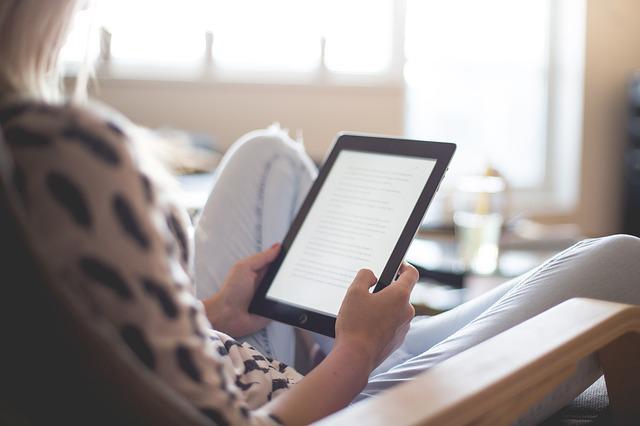
Kindle UnlimitedとPrime Readingの違いをわかりやすく解説
Amazonには、電子書籍が読み放題になるサービス「Kindle Unlimited」と「Prime Reading」。実は料金・冊数・利用条件などが大きく異なります。この記事では、それぞれの特…
dr-harv-blog

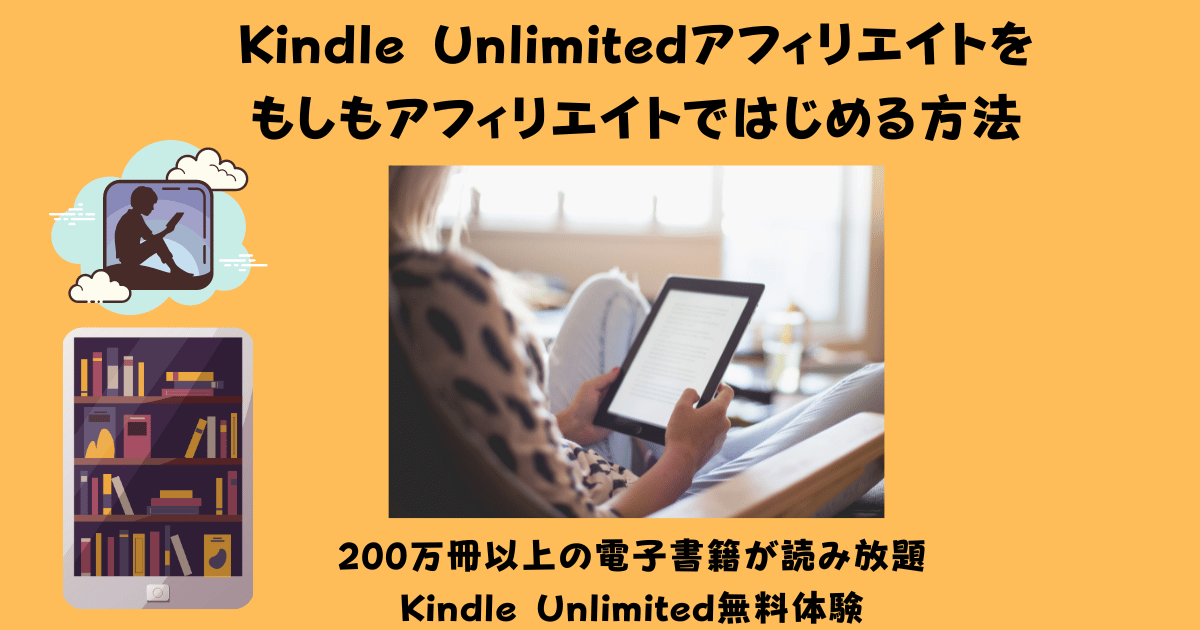
Kindle Unlimitedアフィリエイトで稼ぐ!もしもアフィリエイトのスタート方法
Kindle Unlimitedのアフィリエイトを始める方法を詳しく解説します。もしもアフィリエイトを活用し、高報酬率で収益を上げるポイントをご紹介。初心者でも簡単に始められる…
dr-harv-blog

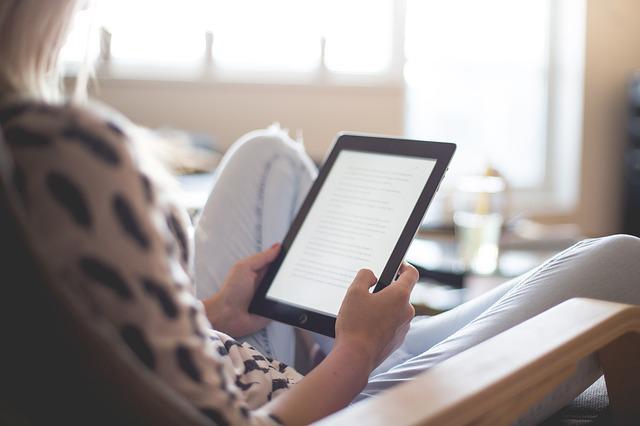
Kindleのスクショって違法なのか?【法的リスクと利用ガイド2024年最新版】
Kindleのスクショ利用に関する法的リスクを解説。違法行為を避けつつ、便利に使うためのガイドを紹介します。
